Layout鲫鱼塘――CAM350 将GerBer打印成PDF方法

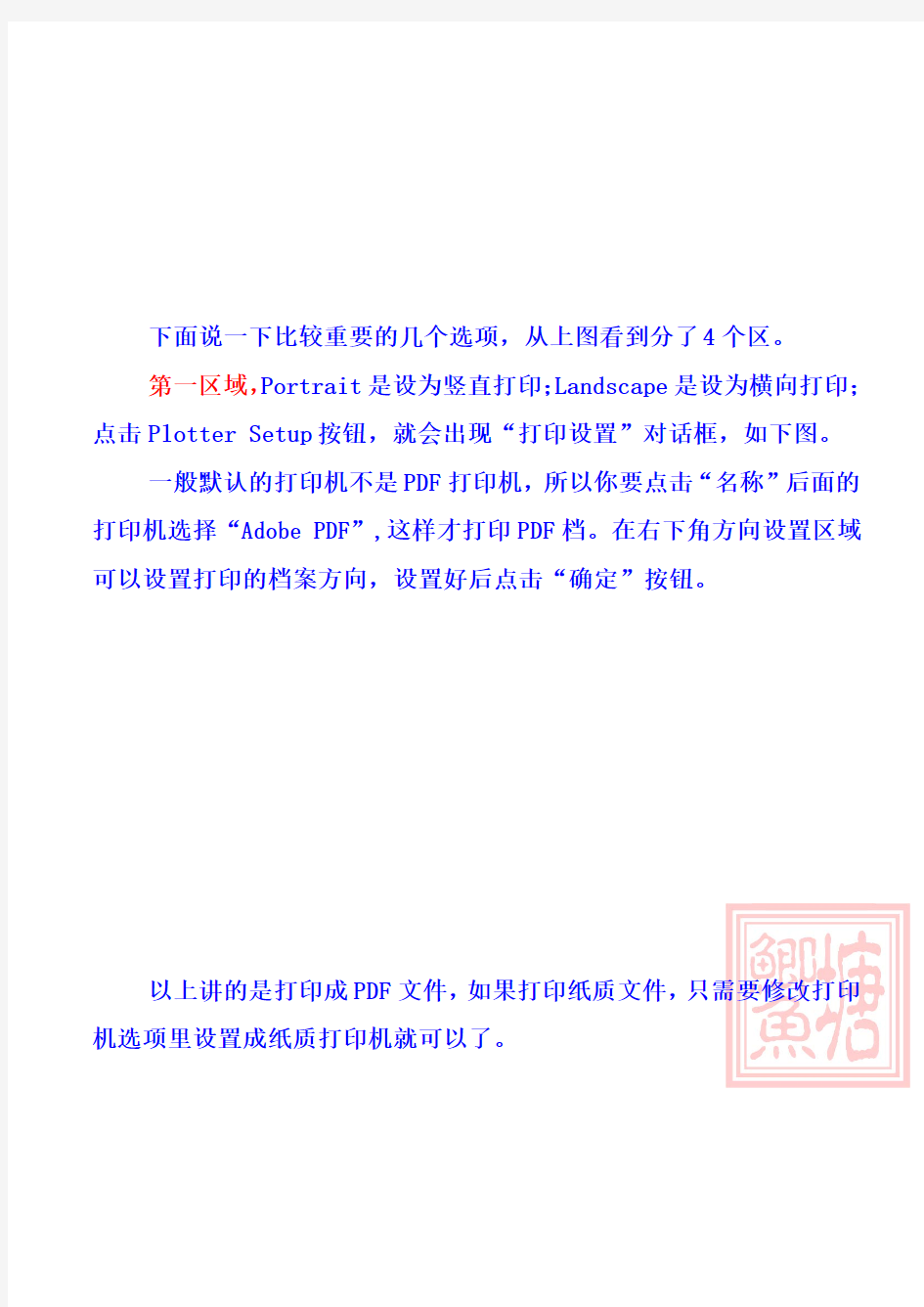
CAM350将GerBer转成PDF方法
下面我说一下将GerBer转成PDF档的方法。
需要软件如下:
CAM 350 10.0 —— 用来打开GerBer档
Adobe Acrobat —— 将GerBer打印成PDF档
注意:这里列举的软件版本是我用来做教程的软件版本,软件的其它版本并不是不可以用,只是有可能软件界面和对话框会有所不同。
一,导入GerBer档。
将GerBer档导入CAM350,导入的方法我已经在《CAM350 GerBer文件检查、对比教程》里讲得很清楚了,也可以在网上搜到很多相关教程,所以此处省略100字。
导入后在左边的Layers栏下面可以看到导入的各个层名称,右边是导入的各个层的图形,如下图。请不要问我为什么你看到的层字称和这个图片上的不一样,因为你的GerBer档各层的名称跟我的不一样。
二,打印PDF档。
点击File→Print→Print… ,就出现下图的Print设置窗口。
下面说一下比较重要的几个选项,从上图看到分了4个区。
第一区域,Portrait是设为竖直打印;Landscape是设为横向打印;点击Plotter Setup按钮,就会出现“打印设置”对话框,如下图。
一般默认的打印机不是PDF打印机,所以你要点击“名称”后面的打印机选择“Adobe PDF”,这样才打印PDF档。在右下角方向设置区域可以设置打印的档案方向,设置好后点击“确定”按钮。
以上讲的是打印成PDF文件,如果打印纸质文件,只需要修改打印机选项里设置成纸质打印机就可以了。
第二区域,所要选取的选项跟图上一样即可,请注意,Align选项一般会跟随Center选项一起自动选取,但是如果多层一起一打印时Align选项选取就不会输出任何图形了。另外,特别说明一下,Scale 的后面是设置打印比列的,输入的数比如果比1大就是放大比例,比1小就是缩小比例,可以点击最下面的“Preview”按钮预览修改后的效果。如下图。
第三区域,是选择要打印的层。
第四区域,Filled features选项一定要选,不然打印出来的图都是虚框;Separate sheets选项是在打印多个层时让层自动分页,如果不选此项,多层打印会全部打印在一页上。
设置好以上选项后,可以点击最下面的“Preview”按钮预览修改
后的效果。点击“Next Page”按钮可以依次预览各层,点击“Zoom Out”和“Zoom In”可以缩小或放大。预览没有问题了就点击“Close”按钮。
点击“PLOOT!”按钮,出现档案保存对话框,选好存档路径,点击“保存”按钮就等着打印好的PDF档自动打开吧。
这种方法对于把GerBer打印成一个档案很方便,但是如果想将各层分开打印成多个档案就比较麻烦,因为每次打开Print设置窗口所有层默认都是全部选中的,要手动取消选取的层比较麻烦。下面就介绍一种比较简单的方法。
回到图1,在Layers栏下面的“-HOLE.pho”上双击,就会发现其它层都关闭显示了,只有“-HOLE.pho”层显示(如下图),当然双击其它层的效果是一样的,单击层名就会逐个显示。
双击要打印的层,然后再点击File→Print→Print… ,在Print 设置窗口下第三区域可以看到只有双击的层被选取了,这样就比每次都要取消很多层的选取方便了。
还有另外一种方法,先将GerBer打印成一个档案。然后点击打开的PDF档左边的“页面”按钮,在要存成单一个文件的页面上点右键,选“提取页面”,会出现“提取页面”设置对话框,其中的两个选项都不要选,直接点击“确定”按钮。被提取那一页就会自动单独开一个窗口,点击文件→保存,在出现的保存对话框中输入文件名即可。
因大家的软件版本及软件安装环境各有不同所以在操作过程中情况也不尽相同,有问题欢迎交流!layout-jyt@https://www.360docs.net/doc/2d3674412.html,
制作:☆好好生活★
